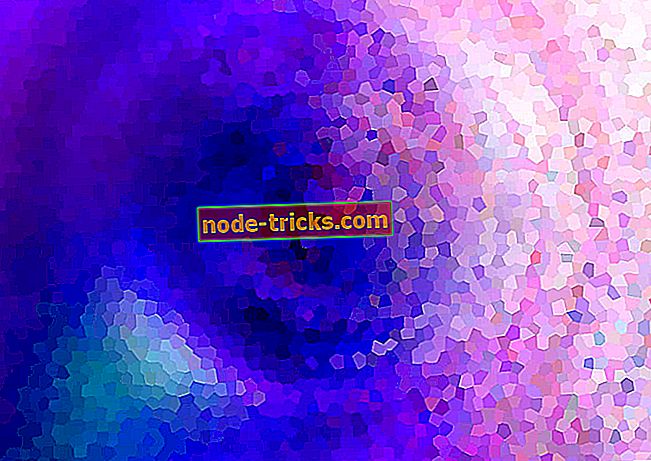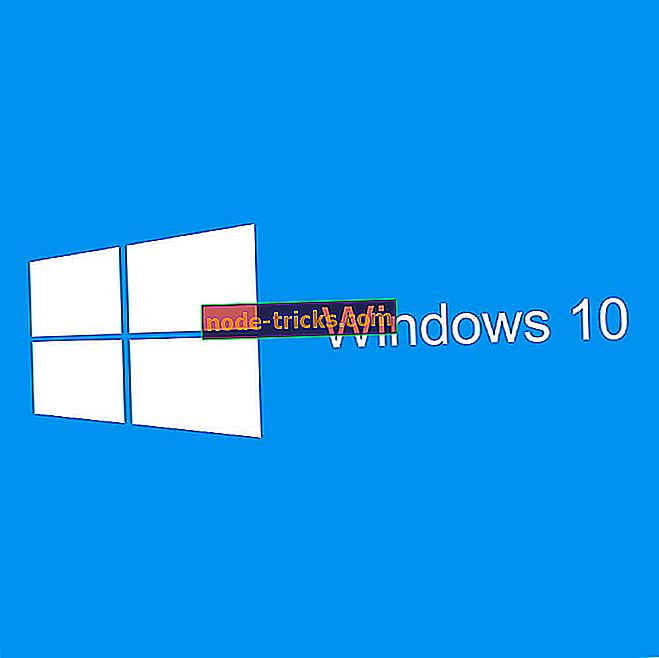Az Avast SecureLine VPN kapcsolat hibáinak javítása
7 lépés az Avast SecureLine VPN kapcsolat problémáinak javításához
- Ellenőrizze a hálózati kapcsolatot
- Alternatív kiszolgáló kiválasztása
- Kapcsolja ki a Windows Defender tűzfalat
- Kapcsolja ki a harmadik féltől származó víruskereső szoftvert
- Zárja be az ütköző VPN-szolgáltatásokat
- Ellenőrizze az Avast SecureLine előfizetését
- Telepítse újra az Avast SecureLine programot
Az Avast SecureLine VPN olyan kliensszoftver, amely általában az Avast VPN szerverekhez kapcsolódik. Előfordulhat azonban, hogy a SecureLine esetleg nem hoz létre kapcsolatot. A SecureLine VPN kapcsolat sikertelen hibaüzenet jelenik meg, amikor a SecureLine nem tud kapcsolatot létesíteni. Néhány lehetséges megoldás az Avast SecureLine VPN kapcsolat rögzítésére.
Mi a teendő, ha az Avast SecureLine VPN-kapcsolat nem sikerült
1. megoldás: Ellenőrizze a hálózati kapcsolatot
Először ellenőrizze, hogy az internetkapcsolat rendben van-e a SecureLine VPN nélkül. Tehát kapcsolja ki a SecureLine VPN-t. Ezután nyisson meg néhány webhelyet a böngészőjében.
Ha meg kell erősítenie az általános kapcsolatot, nézze meg az Internetkapcsolatok hibaelhárítóját a Windows rendszerben. Ez javíthatja a kapcsolatot, vagy legalább megadhat néhány megoldást a rögzítéshez. A hibaelhárító megnyitásához kövesse az alábbi utasításokat.
- Nyissa meg a Futtatás parancsot a Windows billentyű + R billentyűparancsával.
- Írja be a „Vezérlőpult” elemet, majd kattintson az OK gombra az alábbi ablak megnyitásához.
- Kattintson a Hibaelhárítás lehetőségre a közvetlenül alul látható Vezérlőpult kisalkalmazás megnyitásához.

- Az alábbi hibaelhárító lista megnyitásához kattintson az Összes megtekintése gombra.
- Kattintson a jobb gombbal az Internetkapcsolatok elemre, és válassza a Futtatás rendszergazdaként lehetőséget a hibaelhárító ablakának megnyitásához.

- Kattintson a Speciális elemre, és válassza a Javítások automatikus alkalmazása, ha az opció még nincs kiválasztva.
- A hibaelhárító elindításához kattintson a Tovább gombra, és válassza ki a Kapcsolatom hibaelhárítása az internethez opciót.
2. megoldás: Válasszon ki egy alternatív kiszolgálót
Az Avast SecureLine nem rendelkezik hatalmas kiszolgálókkal a több millió felhasználó számára. Lehet, hogy a csatlakozni próbáló szerver túlterhelt. Mint ilyen, egy alternatív kiszolgálóhelyhez való csatlakozás javíthatja a SecureLine VPN kapcsolatot.
Ehhez kattintson az Avast főablakában a Hely módosítása gombra. Ezután válasszon egy másik kiszolgálóhelyet, amelyhez csatlakozni szeretne.
3. megoldás: Kapcsolja ki a Windows Defender tűzfalat
A tűzfalak a VPN-kapcsolatok útján érhetők el. A VPN-ügyfeleknek a Windows Defender Firewall kizárási listáján kell lenniük. Így a Windows Defender tűzfal kikapcsolása javíthatja az Avast SecureLine kapcsolatát. A felhasználók az alábbi módon kapcsolhatják ki a WDF-et.
- Nyissa meg a Futtatás tartozékot a Windows rendszerben.
- Írja be a 'firewall.cpl' parancsot a Futtatás mezőbe, majd kattintson az OK gombra a Windows Defender tűzfal vezérlőpult kisalkalmazásának megnyitásához.

- Kattintson a Windows Defender tűzfal bekapcsolása vagy kikapcsolása lehetőségre a pillanatképben látható opciók megnyitásához.

- Válassza ki a Windows Defender tűzfal beállításainak kikapcsolása lehetőséget.
- Nyomja meg az OK gombot.
4. megoldás: Kapcsolja ki a harmadik féltől származó víruskereső szoftvert
A harmadik féltől származó víruskereső szoftver is blokkolhatja a VPN-kapcsolatokat. Így a harmadik féltől származó víruskereső szoftver kikapcsolása a VPN-hez való csatlakozás előtt javíthatja a problémát. A felhasználók általában kikapcsolhatják a víruskereső szoftvert, a jobb egérgombbal kattintva a víruskereső segédprogramok tálcájának ikonjaira, és kiválaszthatnak egy letiltást vagy kikapcsolhatják a gombot. Alternatív megoldásként a felhasználók kivételeket is hozhatnak létre, amelyek kizárják VPN-ügyfeleiket a víruskereső szoftver tűzfalaitól.
5. megoldás: Zárja be az ütköző VPN-szolgáltatásokat
A nem csatlakozó SecureLine-t más, ütköző VPN-szolgáltatások okozhatják. Azoknak, akik más VPN-ügyfeleket is használnak, biztosítaniuk kell, hogy nincsenek más VPN-szolgáltatások. Az egyik módja annak, hogy biztosítsuk, hogy nincsenek ellentmondásos szolgáltatások vagy szoftverek a rendszerindító Windows tisztítása. Ez az, hogy a felhasználók hogyan tudják tisztítani a rendszerindító Windows rendszert.
- Kattintson a jobb gombbal a Start gombra, majd a kiegészítő megnyitásához kattintson a Futtatás gombra.
- Nyissa meg a Rendszerkonfigurációs segédprogramot az "msconfig" beírásával a Futtatásban, majd kattintson az OK gombra .
- Kattintson a Szelektív indítás rádió gombra az Általános lapon.

- Törölje a Jelölje be az Indítási elemek betöltése jelölőnégyzet jelölését.
- Válassza a Rendszerszolgáltatások betöltése és az eredeti rendszerindítási beállítások használata lehetőséget.
- Kattintson a Szolgáltatások fülre.
- Válassza ki az összes Microsoft szolgáltatás elrejtése lehetőséget a szolgáltatások kizárásához.

- Ezután válassza ki az Összes letiltása gombot a harmadik féltől származó szolgáltatások törléséhez.
- A Windows újraindításához nyomja meg az Alkalmazás és az OK gombot, majd kattintson az Újraindítás gombra.
6. megoldás: Ellenőrizze az Avast SecureLine előfizetését
Az Avast SecureLine nem csatlakozik az érvénytelen vagy lejárt előfizetésekkel rendelkező felhasználókhoz. Tehát a felhasználóknak ellenőrizniük kell a SecureLine előfizetéseiket. Ehhez kattintson az Avast szoftverben a Beállítások, Előfizetés, SecureLine VPN és Érvényesség lehetőségre . Az Avast e-mailek megmondhatják a felhasználóknak, hogy meg kell-e újítaniuk előfizetéseiket.
7. megoldás: Telepítse újra az Avast SecureLine programot
Az Avast SecureLine VPN szoftver újratelepítése egy újabb potenciális felbontás a „ kapcsolat sikertelen ” hiba esetén. Ezután a felhasználók legalább győződhetnek meg arról, hogy rendelkeznek az ügyfélszoftver legújabb verziójával. Az Avast SecureLine újratelepítéséhez kövesse az alábbi utasításokat.
- Nyissa meg a Windows Vezérlőpultját.
- Kattintson a Programok és szolgáltatások elemre a Vezérlőpult kisalkalmazás megnyitásához közvetlenül a pillanatképben.

- Válassza az Avast SecureLine VPN lehetőséget, majd kattintson az Eltávolítás gombra.
- Nyomja meg az Igen gombot az UAC párbeszédpanelen a megerősítéshez.
- Kattintson újra az Igen gombra a szoftver eltávolító ablakában.
- A szoftver eltávolítása után indítsa újra a Windows rendszert.
- A telepítő letöltéséhez nyomja meg az Avast SecureLine oldalon található Download for PC gombot. Ezután nyissa meg a telepítőt a szoftver újratelepítéséhez.
- A SecureLine VPN összetevő eltávolításához az Avast Antivirusból nyissa meg a szoftver ablakát, és kattintson a Menü > Beállítások elemre .
- Ezután válassza ki az ablak bal oldalán található Összetevők lapot.
- Kattintson a SecureLine VPN elemre, és válassza az összetevő eltávolítása opciót.
- A további megerősítéshez nyomja meg az OK gombot.
- Ezután kattintson a Számítógép újraindítása > Most indítsa újra az opciókat.
- A felhasználók újratelepíthetik a SecureLine összetevőt az Avast Antivirus szoftverben található SecureLine VPN panelen az Összetevő telepítése gombra kattintva.
Ezek a hibaelhárítási tippek javíthatják a SureLine VPN-kapcsolatokat. Ez a VPN-cikk tartalmaz néhány általánosabb megoldást a VPN-kapcsolatok rögzítésére. A Windows 7 felhasználók a VPN-ek további javításait is megtekinthetik.
KAPCSOLÓDÓ CÉLKITŰZÉSEK ELLENŐRZNI:
- Mit tegyek, ha a VPN nem csatlakozik a Windows 10 PC-hez?
- Javítás: VPN hiba a Windows 10 rendszerben
- Érintse meg a VPN nem működik: Itt javíthatja a Windows 10-et







![6 legjobb VPN szoftver StarCraft, StarCraft II számára [2018 útmutató]](https://node-tricks.com/img/vpn/351/6-best-vpn-software-6.png)